Comment modifier les paramètres WiFi des réseaux étendus? (interface bleue)?
RE500 , RE400 , RE505X , RE715X , RE600X , RE653BE , TL-WA860RE( V2 ) , RE350 , RE705X , RE650 , TL-WA865RE( V2 ) , RE450( V1 ) , RE603X , RE350K , RE335 , RE605X , RE355 , RE500X , RE700X , RE590T , RE1500X , RE580X , RE1750X , RE780X , RE500XD , TL-WA850RE( V2 ) , RE2700X , RE580D , TL-WA855RE , TL-WA830RE( V3 ) , RE380D , TL-WA854RE( V2 )
Recent updates may have expanded access to feature(s) discussed in this FAQ. Visit your product's support page, select the correct hardware version for your device, and check either the Datasheet or the firmware section for the latest improvements added to your product. Please note that product availability varies by region, and certain models may not be available in your region.
Scénario d'application de l'utilisateur:
Si vous souhaitez étendre un autre réseau hôte après la configuration rapide, vous pouvez vous référer à cette section. De plus, vous pouvez modifier les paramètres WiFi de vos réseaux étendus.
Comment puis je faire ça?
Suivez les étapes ci-dessous:
Visitez http://tplinkrepeater.net et connectez-vous avec le nom d'utilisateur et le mot de passe que vous avez définis pour l'extension.
Remarque: Nous prenons ici comme exemple la configuration du réseau 2,4 GHz. Si le réseau 5GHz est disponible sur votre extension, veuillez vous reporter aux instructions pour configurer votre réseau 5GHz.
Pour étendre un autre réseau hôte
1) Allez à Paramètres > Sans fil > Se connecter au réseau .
2) Activez Connect to 2.4GHz Network et cliquez sur Wireless Scanner pour rechercher tous les réseaux disponibles.

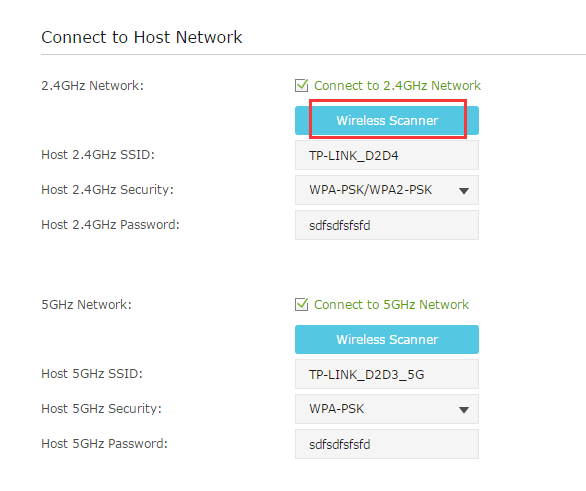
3) Sélectionnez le réseau hôte 2,4 GHz que vous souhaitez étendre.

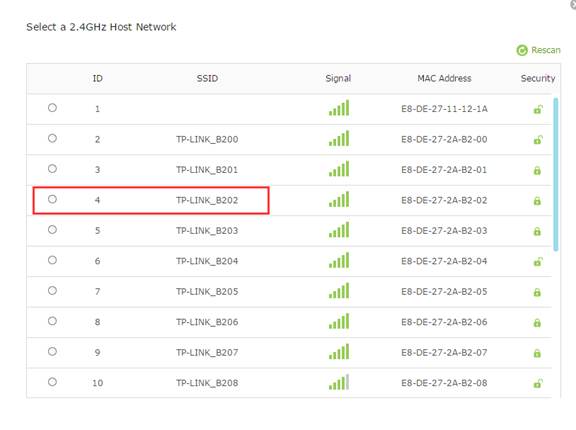
Remarque: si le réseau que vous souhaitez étendre est sur mais ne figure pas dans la liste, procédez comme suit:
Rapprochez l’extendeur de votre routeur et cliquez sur Rescan dans le coin supérieur droit de la liste.
Vous pouvez entrer manuellement les paramètres du réseau que vous souhaitez étendre, puis cliquez sur Enregistrer.
4) Une fois qu'un réseau hôte est sélectionné, le SSID et le type de sécurité sont automatiquement renseignés. Si le réseau sélectionné est crypté, entrez le mot de passe dans le champ Mot de passe .

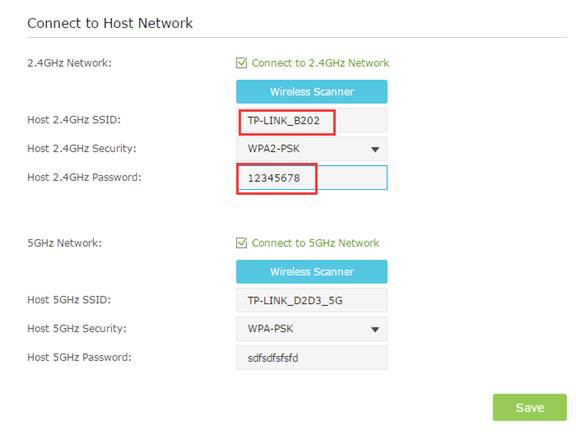
5) Cliquez sur Enregistrer .
Pour activer ou désactiver le réseau étendu:
1) Allez à Paramètres > Sans fil > Réseau étendu .
2) La fonction WiFi est activée par défaut. Si vous souhaitez désactiver la fonction sans fil d'une certaine bande, décochez simplement la case Activer . Dans ce cas, tous les paramètres WiFi de cette bande seront invalides.

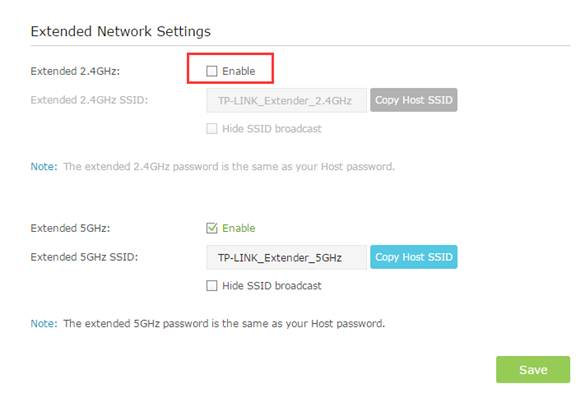
3) Cliquez sur Enregistrer .
Pour changer le nom du réseau sans fil (SSID):
1) Allez à Paramètres > Sans fil > Réseau étendu .
2) Créez un nouveau SSID dans le SSID étendu à 2,4 GHz ou cliquez sur Copier le SSID de l'hôte . La valeur est sensible à la casse.

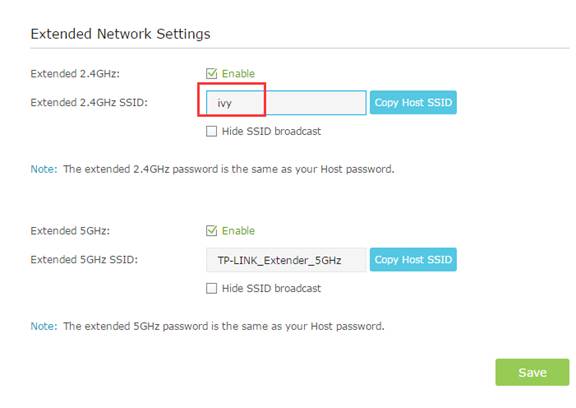
3) Cliquez sur Enregistrer .
Remarque: si vous modifiez les paramètres sans fil via un périphérique sans fil, vous serez déconnecté une fois les paramètres appliqués. Veuillez écrire le nouveau SSID pour une utilisation future.
Pour masquer le SSID du réseau étendu:
1) Allez à Paramètres > Sans fil > Réseau étendu .
2) Sélectionnez Masquer la diffusion SSID . Le SSID correspondant ne s'affichera pas lorsque vous recherchez des réseaux sans fil locaux sur votre périphérique sans fil et que vous devez vous connecter manuellement au réseau.

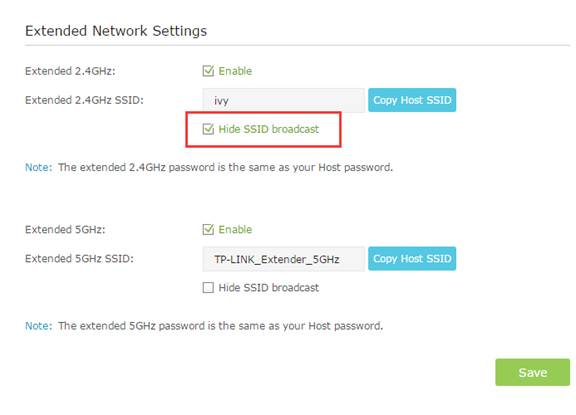
3) Cliquez sur Enregistrer .
Pour en savoir plus sur chaque fonction et configuration, consultez le Centre de téléchargement pour télécharger le manuel de votre produit.
Related FAQs
Est-ce que ce FAQ a été utile ?
Vos commentaires nous aideront à améliorer ce site.
Quelle est votre préoccupation avec cet article ?
- Mécontent du produit
- Trop compliqué
- Titre déroutant
- Ne s'applique pas à moi
- Trop vague
- Autre
Merci
Pour nous écrire.
Cliquer ici pour contacter le service support TP-Link.
Ce site Web utilise des cookies pour améliorer la navigation sur le site Web, analyser les activités en ligne et offrir aux utilisateurs la meilleure expérience sur notre site Web. Vous pouvez vous opposer à tout moment à l'utilisation de cookies. Vous pouvez obtenir plus d'informations dans notre politique de confidentialité .
Ce site Web utilise des cookies pour améliorer la navigation sur le site Web, analyser les activités en ligne et offrir aux utilisateurs la meilleure expérience sur notre site Web. Vous pouvez vous opposer à tout moment à l'utilisation de cookies. Vous pouvez obtenir plus d'informations dans notre politique de confidentialité .
Cookies basiques
Ces cookies sont nécessaires au fonctionnement du site Web et ne peuvent pas être désactivés dans vos systèmes.
TP-Link
accepted_local_switcher, tp_privacy_base, tp_privacy_marketing, tp_smb-select-product_scence, tp_smb-select-product_scenceSimple, tp_smb-select-product_userChoice, tp_smb-select-product_userChoiceSimple, tp_smb-select-product_userInfo, tp_smb-select-product_userInfoSimple, tp_top-banner, tp_popup-bottom, tp_popup-center, tp_popup-right-middle, tp_popup-right-bottom, tp_productCategoryType
Chat en direct
__livechat, __lc2_cid, __lc2_cst, __lc_cid, __lc_cst, CASID
Youtube
id, VISITOR_INFO1_LIVE, LOGIN_INFO, SIDCC, SAPISID, APISID, SSID, SID, YSC, __Secure-1PSID, __Secure-1PAPISID, __Secure-1PSIDCC, __Secure-3PSID, __Secure-3PAPISID, __Secure-3PSIDCC, 1P_JAR, AEC, NID, OTZ
Cookies d'analyse et marketing
Les cookies d'analyse nous permettent d'analyser vos activités sur notre site Web pour améliorer et ajuster les fonctionnalités de notre site Web.
Les cookies marketing peuvent être définis via notre site Web par nos partenaires publicitaires afin de créer un profil de vos intérêts et pour vous montrer des publicités pertinentes sur d'autres sites Web.
Google Analytics & Google Tag Manager
_gid, _ga_<container-id>, _ga, _gat_gtag_<container-id>
Google Ads et DoubleClick
test_cookie, _gcl_au
Meta Pixel
_fbp
Crazy Egg
cebsp_, _ce.s, _ce.clock_data, _ce.clock_event, cebs
lidc, AnalyticsSyncHistory, UserMatchHistory, bcookie, li_sugr, ln_or


